Montážní nálitek
PropertyManager Montážní nálitek se objeví, když vytváříte nový montážní prvek Montážní nálitek.
Tento PropertyManager ovládá následující vlastnosti:
Umístění
Vyberte plochu  . Vyberte rovinnou nebo nerovinnou plochu, na kterou bude montážní nálitek umístěn. Software vytvoří bod (v místě, kde jste vybrali plochu) ve 3D skice. . Vyberte rovinnou nebo nerovinnou plochu, na kterou bude montážní nálitek umístěn. Software vytvoří bod (v místě, kde jste vybrali plochu) ve 3D skice.
Chcete-li umístit montážní nálitek, postupujte následujícím způsobem:
Upravte 3D skicu, poté okótujte bod. Chcete-li umístit montážní nálitek na přesné předem určené místo (před nebo po vytvoření nálitku), vytvořte skicu s bodem v požadovaném místě a poté vyberte daný bod pro funkci Vyberte plochu  . .
 V průběhu vytváření prvku nemůžete bod upravit. V průběhu vytváření prvku nemůžete bod upravit.
|
|
Promítnutý střed kruhové hrany musí protínat plochu, na které je umístěn montážní nálitek. |

|
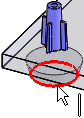
|
|
Poloha montážního nálitku před výběrem kruhové hrany |
Poloha montážního nálitku po výběru kruhové hrany |
Výstupek
|

|
Vazební plocha  . Vyberte plochu, se kterou se spojí horní část nálitku. Výška nálitku se vypočítá automaticky. Pokud změníte výšku slícovaného povrchu, změní se i výška nálitku. . Vyberte plochu, se kterou se spojí horní část nálitku. Výška nálitku se vypočítá automaticky. Pokud změníte výšku slícovaného povrchu, změní se i výška nálitku.
Nálitek můžete spojit i s povrchem, který se nálitku nedotýká. Slícovaný povrch a nálitek se mohou například nacházet vedle sebe.
Na obrázku je slícovaný povrch tvořen spodní částí víčka (průhlednou). Výška nálitku se vypočítává automaticky na základě slícovaného povrchu. Zelené zvýrazněné plochy znázorňují slícovaný povrch, který se dotýká nálitku. Montážní špička proráží víčko. |

|
Žebra
|
|
|

|

|

|
|
Bez úkosu |
Konceptová |
|
Volba Šířka žebra nastaví tloušťku na základně žebra před aplikací úkosu.

Délka žebra se měří od středu nálitku.

|
Počet žeber . .
|

|
Stejnoměrně rozmístěné. (K dispozici jen pro dvě žebra.) Vytvoří úhel 180 stupňů mezi dvěma žebry. Tato volba je vhodná pro rohové výstupky. Zrušte tuto možnost, pokud chcete vybrat směrový vektor, který definuje orientaci druhého žebra. |

|

|
|
Možnost Stejnoměrně rozmístěné je vybrána. |
Výběr možnosti Stejnoměrně rozmístěné je zrušen.
Vyberte plochu nebo hranu, která bude definovat orientaci druhého žebra. |
Montážní díra/kolík
|
|
Kolík  |
Díra  |
|
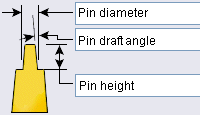 nebo nebo 
|
|
|

Průměr kolíku před vybráním slícované hrany
|

Průměr kolíku po vybrání znázorněné slícované hrany
|
Oblíbená položka
Vytvořte si seznam oblíbených položek, které můžete opakovaně použít v modelech.
Použít výchozí/Žádná oblíbená položka  . Obnoví nastavení Není vybrána oblíbená položka a výchozí nastavení.
. Obnoví nastavení Není vybrána oblíbená položka a výchozí nastavení.
Přidat nebo aktualizovat oblíbenou položku  . Chcete-li aktualizovat oblíbenou položku, klepněte na
. Chcete-li aktualizovat oblíbenou položku, klepněte na  a zadejte nový nebo existující název.
a zadejte nový nebo existující název.
Odstranit oblíbenou položku
Uložit oblíbenou položku
Načíst oblíbenou položku . Klepněte na tuto možnost, vyhledejte složku a pak vyberte oblíbenou položku.
. Klepněte na tuto možnost, vyhledejte složku a pak vyberte oblíbenou položku.